
证件照在我们日常生活中,经常使用到,学习完PS课程后,我们可以轻松的完成小二寸证件照照片的制作,不用再跑去照相馆,省时省力!
PS制作小二寸证件照具体操作方法
1、使用PS打开证件照素材照片,选择裁剪工具,通过工具属性栏设置属性:打开大小和分辨率对话框,设置宽度:2.5厘米,高度:3.5厘米,分辨率:300像素/厘米,调整裁剪边缘线,尽量使眼睛对准三分线的第一条线。
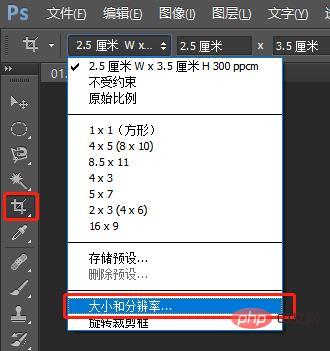
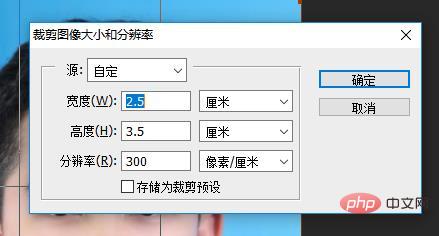
2、选择->画布大小,调整画布大小,宽度和高度各0.4厘米(出血,做裁剪使用),将“相对”打上选中,定位:从中心向四周,画布扩展颜色为:白色
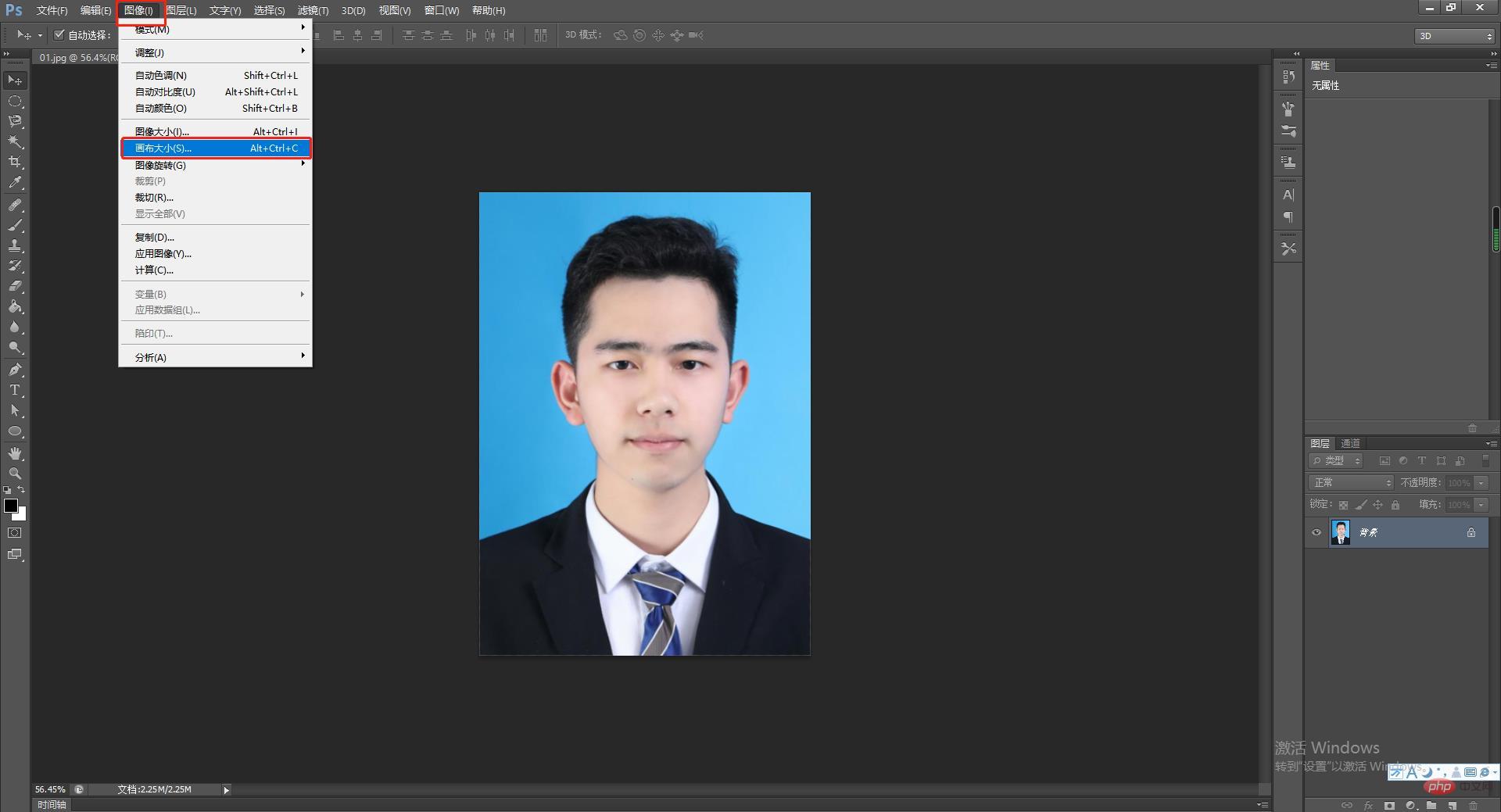
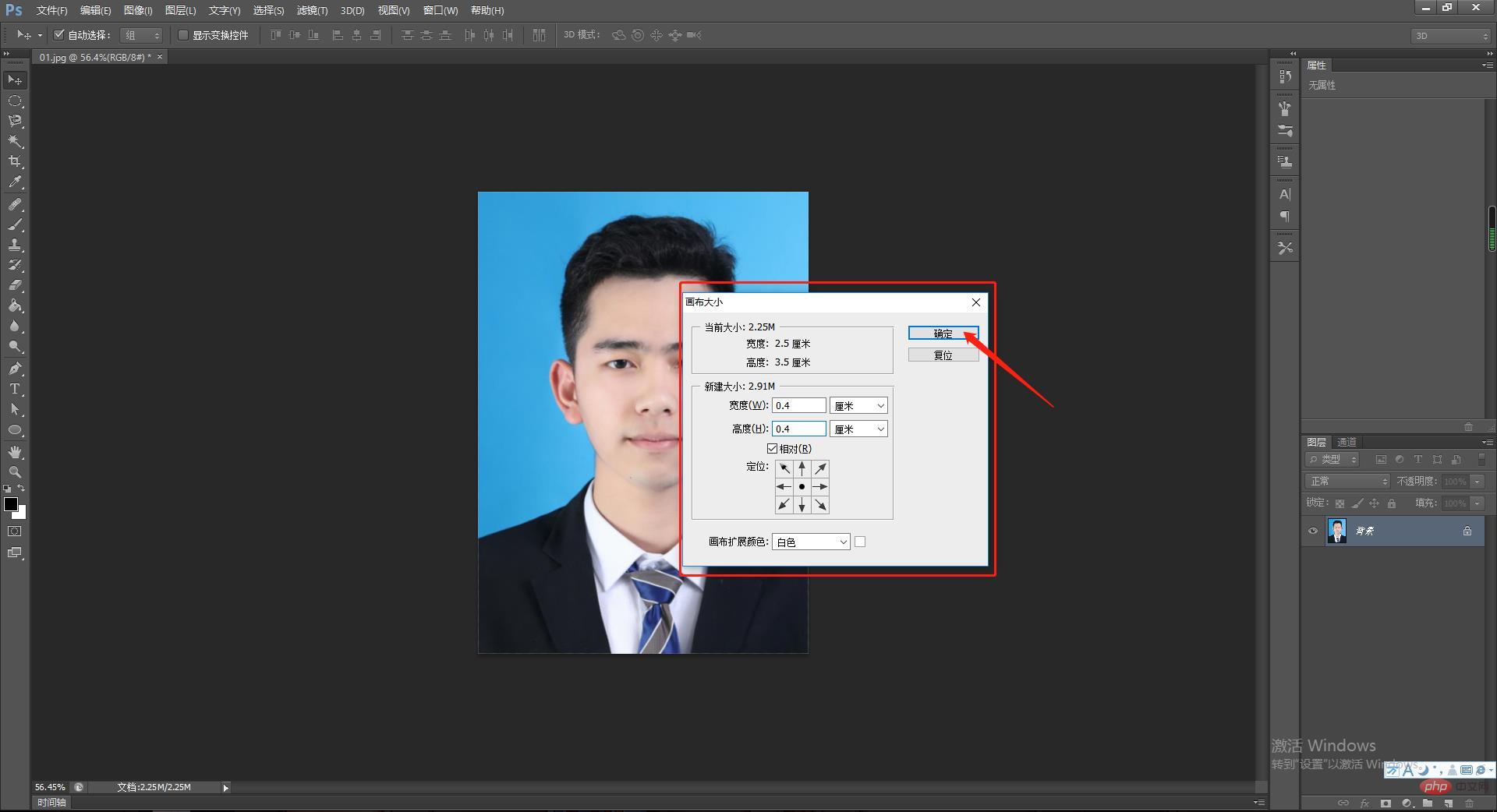
3、选择编辑->定义图案,将照片定义为图案,并命名。
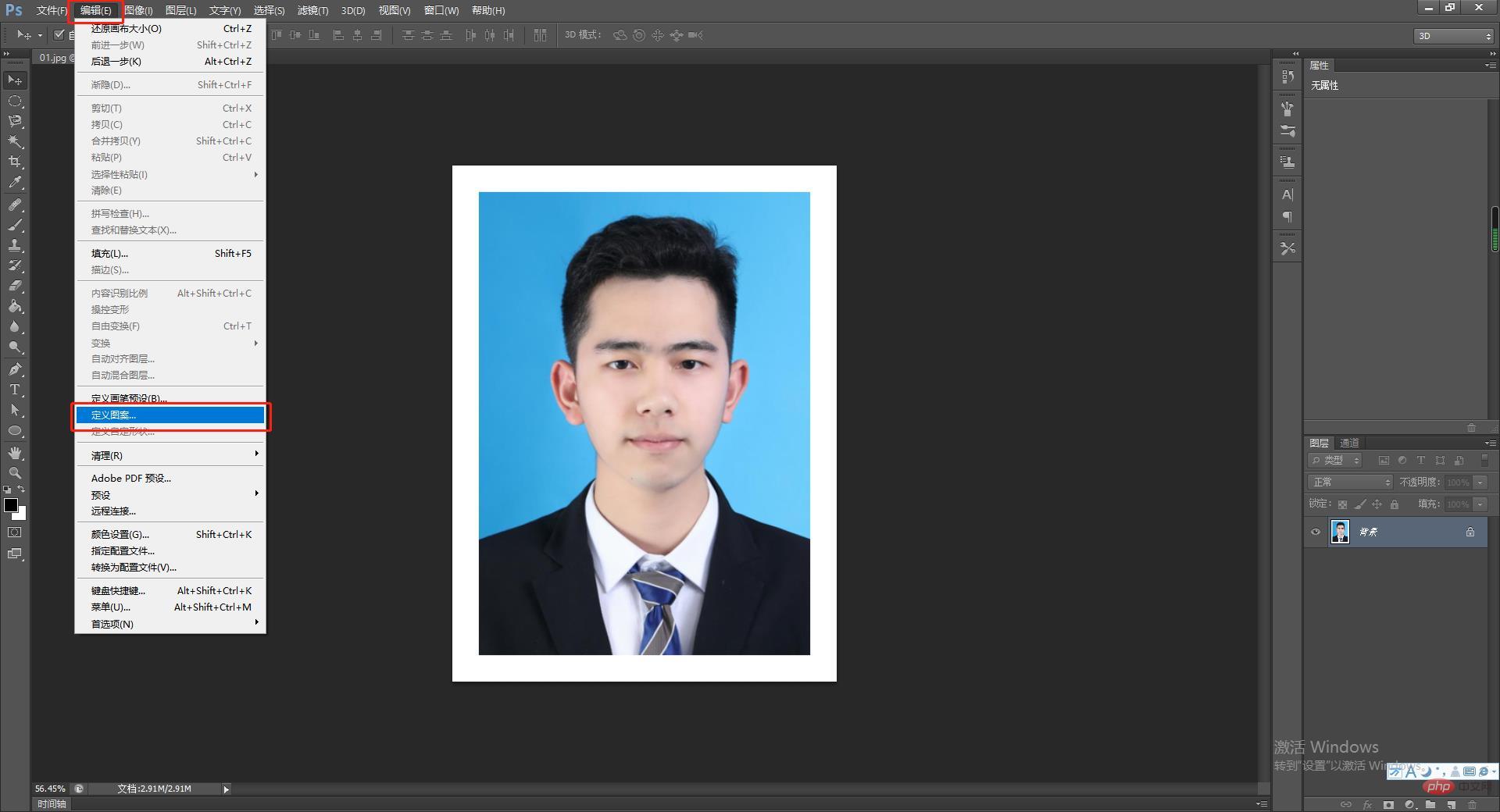
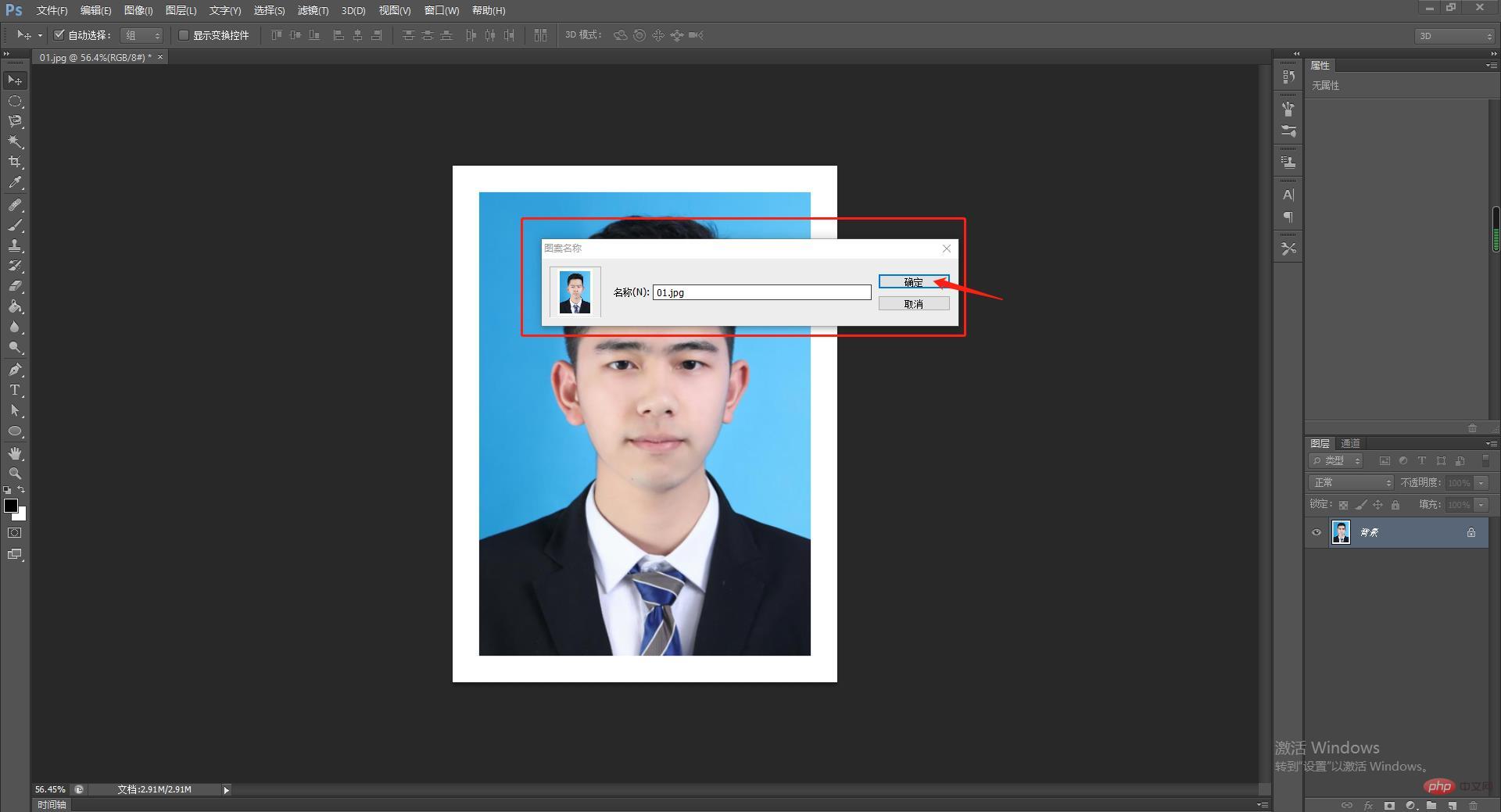
4、新建PS文件,设置如下参数:
宽度:11.6厘米
高度:7.8厘米
分辨率:300像素/厘米
颜色模式:CMYK
背景颜色:白色
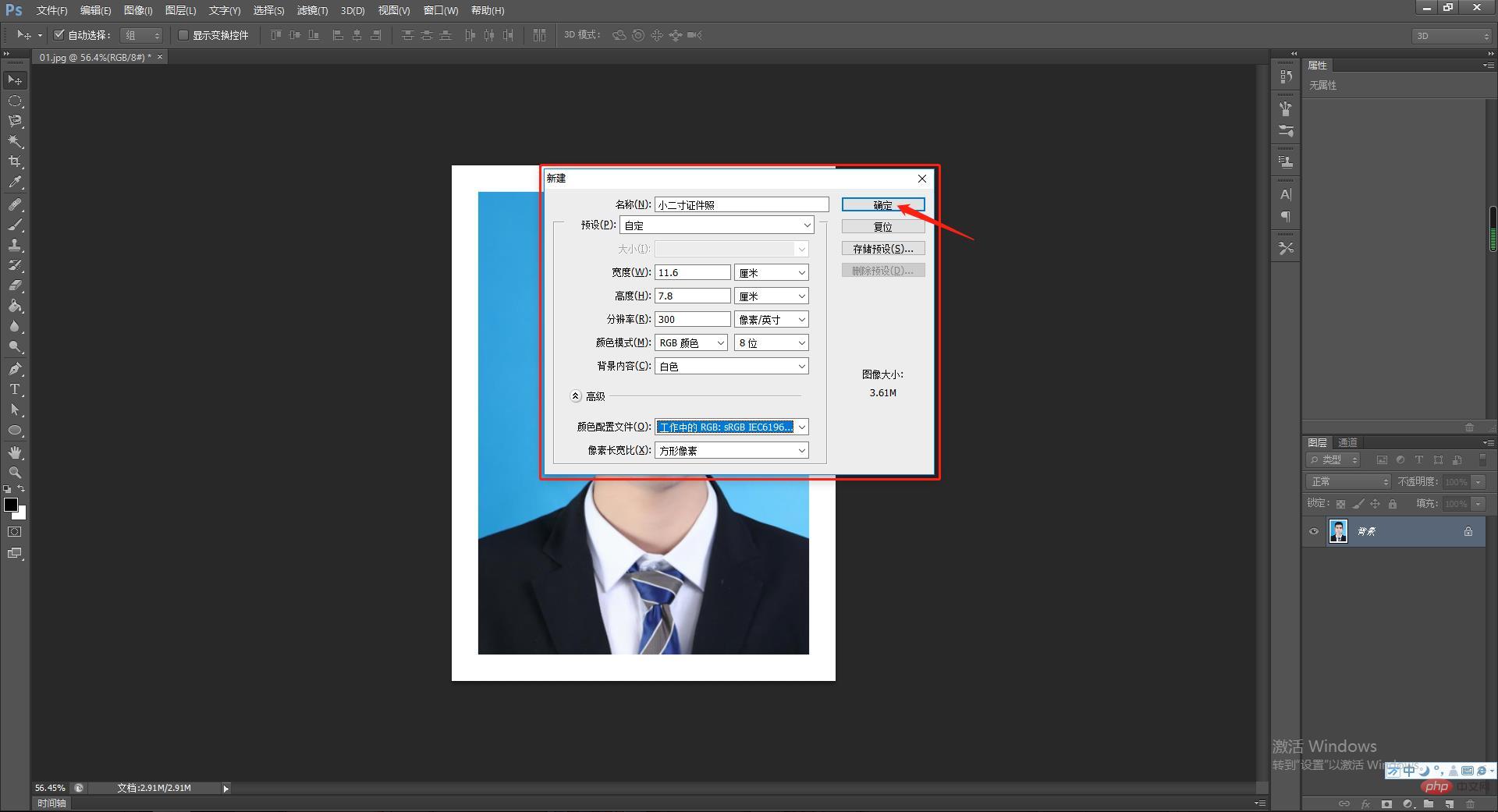
5、选择编辑->填充,填充方式:图案填充,找到刚才定义的证件照图案,点击确认,证件照效果完成。
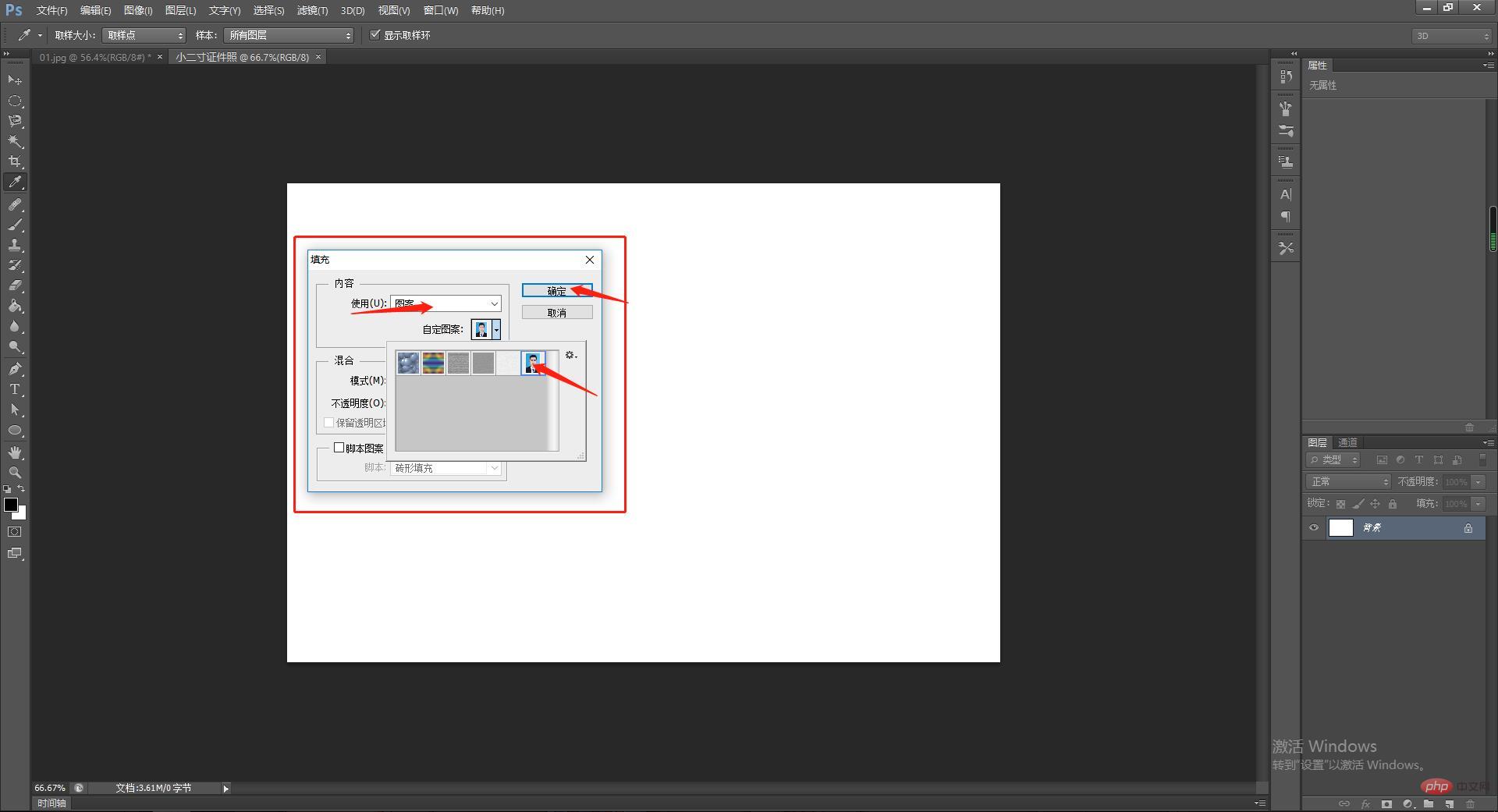
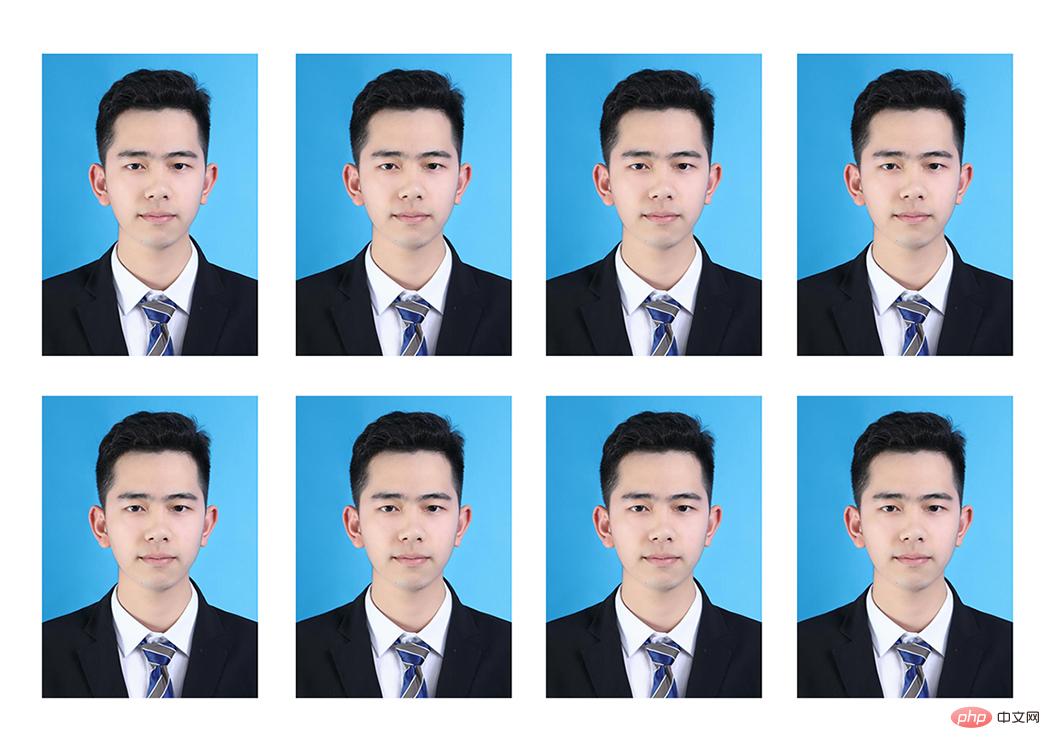
注意事项:
小二寸照片的尺寸:2.5厘米*3.5厘米
本素材为网上下载(网络素材)
推荐学习:PS视频教程
以上就是一步步教你ps制作小二寸照片(详细步骤)的详细内容,更多请关注悠悠之家其它相关文章!

发表评论 取消回复